 |
Главная |
Сортировка данных в списках
|
из
5.00
|
Списки можно сортировать по строкам (по умолчанию), начиная с первого столбца и с заданием собственных порядков сортировки.
Чтобы применить сортировку выделим диапазон ячеек с данными, включая заголовки столбцов (A3:H9), и нажмем кнопку  панели инструментов на вкладке «Главная» в области «Редактирование» (рис. 44).
панели инструментов на вкладке «Главная» в области «Редактирование» (рис. 44).

Рис. 44. Выделенный диапазон ячеек для сортировки
Выберем пункт  – сортировка от максимального к минимальному. Сортировка по умолчанию производится по первому полю («№ товарного чека»). Результат сортировки приведен ниже (рис. 45).
– сортировка от максимального к минимальному. Сортировка по умолчанию производится по первому полю («№ товарного чека»). Результат сортировки приведен ниже (рис. 45).

Рис. 45. Результат сортировки от максимального значения к минимальному значению
Выберем пункт  – сортировка от минимального к максимальному и вернемся к исходному виду таблицы.
– сортировка от минимального к максимальному и вернемся к исходному виду таблицы.
Сортировку можно производить, если это требуется, по данным одного поля (рис. 46).
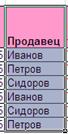
Рис. 46. Выделенный диапазон ячеек для сортировки по данным одного поля
При таком режиме сортировки выводится диалоговое окно для возможного расширения выделенного диапазона (рис. 47).

Рис. 47. Диалоговое окно
Настраиваемая сортировка данных
При работе со списками возможен более сложный вид сортировки при выборе пункта  – настраиваемая сортировка. В этом случае можно применить несколько уровней сортировки, определяемых в диалоговом окне (рис. 48).
– настраиваемая сортировка. В этом случае можно применить несколько уровней сортировки, определяемых в диалоговом окне (рис. 48).

Рис. 48.Настраиваемая сортировка
Примечание. Можно использовать панель инструментов  на вкладке «Данные» в области «Сортировка и фильтр».
на вкладке «Данные» в области «Сортировка и фильтр».
Применение фильтров при работе со списками
Организация данных в виде списков предоставляет дополнительные возможности при их обработке – использование фильтров.
Применение фильтров
Результатом выполнения операции является скрытие записей, не отвечающих заданному критерию, возможность скопировать результат операции и применять его в дальнейших вычислениях.
Чтобы применить фильтр выделим диапазон ячеек с данными, включая заголовки столбцов (A3:H9), и нажмем кнопку  панели инструментов на вкладке «Главная» в области «Редактирование». Выберем пункт
панели инструментов на вкладке «Главная» в области «Редактирование». Выберем пункт  (рис. 49).
(рис. 49).

Рис. 49. Применение фильтра
При нажатии на кнопку  в окне можно установить критерии отбора.
в окне можно установить критерии отбора.
1. Для числового поля «К оплате» установим меньше или равно 1000 (руб.) (рис. 50).


Рис. 50. Критерии отбора для числового поля «К оплате»
Результат выполнения отбора данных представлен в таблице, приведенной ниже (рис. 51).

Рис. 51. Результат выполнения отбора данных
Для отмены действия фильтра нажмем кнопку  панели инструментов на вкладке «Главная» в области «Редактирование». Выберем пункт
панели инструментов на вкладке «Главная» в области «Редактирование». Выберем пункт  .
.
2. Для текстового поля «Артикул товара» установим значение «ТКШ-2» (рис. 52).


Рис. 52. Критерии отбора для текстового поля «Артикул товара»
Результат выполнения отбора данных представлен в таблице, приведенной ниже (рис. 53).

Рис. 53. Результат выполнения отбора данных
Для отмены действия фильтра нажмем кнопку  панели инструментов на вкладке «Главная» в области «Редактирование». Выберем пункт
панели инструментов на вкладке «Главная» в области «Редактирование». Выберем пункт  .
.
Примечание. Можно использовать панель инструментов на вкладке «Данные» в области «Сортировка и фильтр» (кнопка  ).
).
|
из
5.00
|
Обсуждение в статье: Сортировка данных в списках |
|
Обсуждений еще не было, будьте первым... ↓↓↓ |

Почему 1285321 студент выбрали МегаОбучалку...
Система поиска информации
Мобильная версия сайта
Удобная навигация
Нет шокирующей рекламы

